第七课图片编辑修饰幻灯片
- 格式:docx
- 大小:6.74 KB
- 文档页数:3
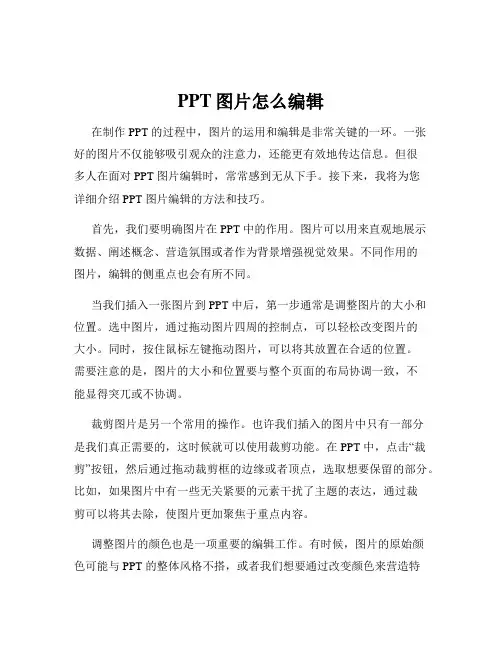
PPT图片怎么编辑在制作 PPT 的过程中,图片的运用和编辑是非常关键的一环。
一张好的图片不仅能够吸引观众的注意力,还能更有效地传达信息。
但很多人在面对 PPT 图片编辑时,常常感到无从下手。
接下来,我将为您详细介绍 PPT 图片编辑的方法和技巧。
首先,我们要明确图片在 PPT 中的作用。
图片可以用来直观地展示数据、阐述概念、营造氛围或者作为背景增强视觉效果。
不同作用的图片,编辑的侧重点也会有所不同。
当我们插入一张图片到 PPT 中后,第一步通常是调整图片的大小和位置。
选中图片,通过拖动图片四周的控制点,可以轻松改变图片的大小。
同时,按住鼠标左键拖动图片,可以将其放置在合适的位置。
需要注意的是,图片的大小和位置要与整个页面的布局协调一致,不能显得突兀或不协调。
裁剪图片是另一个常用的操作。
也许我们插入的图片中只有一部分是我们真正需要的,这时候就可以使用裁剪功能。
在 PPT 中,点击“裁剪”按钮,然后通过拖动裁剪框的边缘或者顶点,选取想要保留的部分。
比如,如果图片中有一些无关紧要的元素干扰了主题的表达,通过裁剪可以将其去除,使图片更加聚焦于重点内容。
调整图片的颜色也是一项重要的编辑工作。
有时候,图片的原始颜色可能与 PPT 的整体风格不搭,或者我们想要通过改变颜色来营造特定的氛围。
在 PPT 中,可以对图片的颜色饱和度、色调、亮度等进行调整。
比如,降低饱和度可以使图片看起来更加柔和、淡雅;调整色调可以让图片呈现出不同的色彩效果,以适应不同的主题。
图片的对比度和清晰度也会影响其在 PPT 中的展示效果。
如果图片看起来过于模糊或者对比度不够,会给人一种不清晰、不专业的感觉。
通过适当增加对比度,可以使图片中的明暗部分更加分明,突出重点;而调整清晰度则可以让图片的细节更加清晰可见。
除了上述基本的编辑操作,还可以为图片添加一些特殊效果,比如阴影、映像、发光等。
这些效果能够让图片更加立体、生动,增强视觉冲击力。

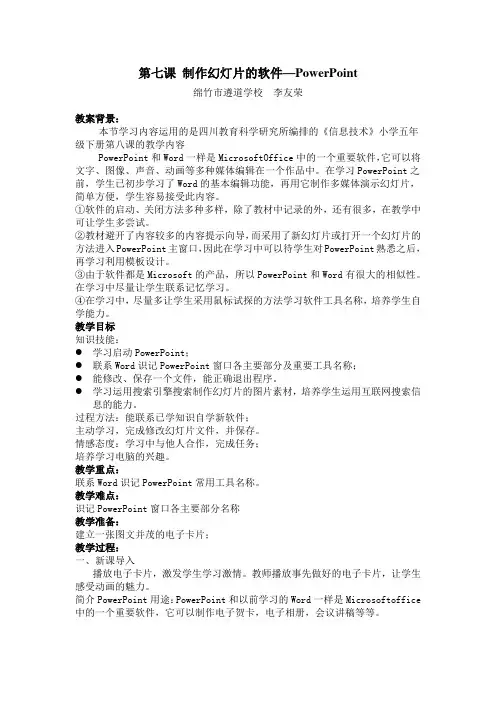
第七课制作幻灯片的软件—PowerPoint绵竹市遵道学校李友荣教案背景:本节学习内容运用的是四川教育科学研究所编排的《信息技术》小学五年级下册第八课的教学内容PowerPoint和Word一样是MicrosoftOffice中的一个重要软件,它可以将文字、图像、声音、动画等多种媒体编辑在一个作品中。
在学习PowerPoint之前,学生已初步学习了Word的基本编辑功能,再用它制作多媒体演示幻灯片,简单方便,学生容易接受此内容。
①软件的启动、关闭方法多种多样,除了教材中记录的外,还有很多,在教学中可让学生多尝试。
②教材避开了内容较多的内容提示向导,而采用了新幻灯片或打开一个幻灯片的方法进入PowerPoint主窗口,因此在学习中可以待学生对PowerPoint熟悉之后,再学习利用模板设计。
③由于软件都是Microsoft的产品,所以PowerPoint和Word有很大的相似性。
在学习中尽量让学生联系记忆学习。
④在学习中,尽量多让学生采用鼠标试探的方法学习软件工具名称,培养学生自学能力。
教学目标知识技能:●学习启动PowerPoint;●联系Word识记PowerPoint窗口各主要部分及重要工具名称;●能修改、保存一个文件,能正确退出程序。
●学习运用搜索引擎搜索制作幻灯片的图片素材,培养学生运用互联网搜索信息的能力。
过程方法:能联系已学知识自学新软件;主动学习,完成修改幻灯片文件,并保存。
情感态度:学习中与他人合作,完成任务;培养学习电脑的兴趣。
教学重点:联系Word识记PowerPoint常用工具名称。
教学难点:识记PowerPoint窗口各主要部分名称教学准备:建立一张图文并茂的电子卡片;教学过程:一、新课导入播放电子卡片,激发学生学习激情。
教师播放事先做好的电子卡片,让学生感受动画的魅力。
简介PowerPoint用途:PowerPoint和以前学习的Word一样是Microsoftoffice 中的一个重要软件,它可以制作电子贺卡,电子相册,会议讲稿等等。
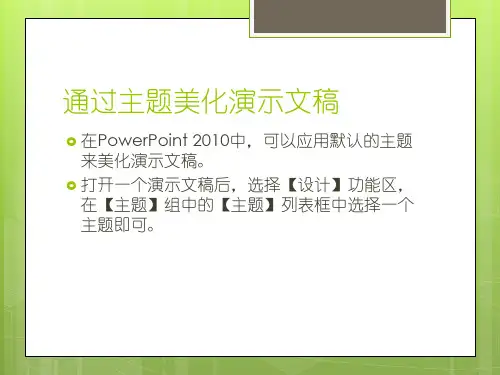
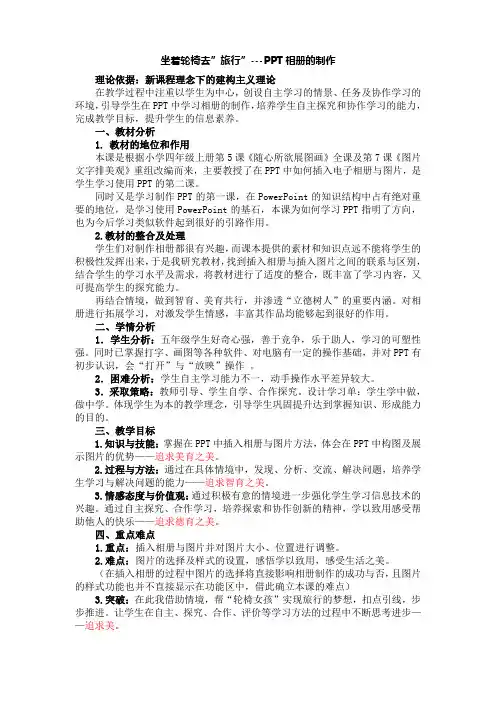
坐着轮椅去”旅行”---PPT相册的制作理论依据:新课程理念下的建构主义理论在教学过程中注重以学生为中心,创设自主学习的情景、任务及协作学习的环境,引导学生在PPT中学习相册的制作,培养学生自主探究和协作学习的能力,完成教学目标,提升学生的信息素养。
一、教材分析1.教材的地位和作用本课是根据小学四年级上册第5课《随心所欲展图画》全课及第7课《图片文字排美观》重组改编而来,主要教授了在PPT中如何插入电子相册与图片,是学生学习使用PPT的第二课。
同时又是学习制作PPT的第一课,在PowerPoint的知识结构中占有绝对重要的地位,是学习使用PowerPoint的基石,本课为如何学习PPT指明了方向,也为今后学习类似软件起到很好的引路作用。
2.教材的整合及处理学生们对制作相册都很有兴趣,而课本提供的素材和知识点远不能将学生的积极性发挥出来,于是我研究教材,找到插入相册与插入图片之间的联系与区别,结合学生的学习水平及需求,将教材进行了适度的整合,既丰富了学习内容,又可提高学生的探究能力。
再结合情境,做到智育、美育共行,并渗透“立德树人”的重要内涵。
对相册进行拓展学习,对激发学生情感,丰富其作品均能够起到很好的作用。
二、学情分析1.学生分析:五年级学生好奇心强,善于竞争,乐于助人,学习的可塑性强。
同时已掌握打字、画图等各种软件、对电脑有一定的操作基础,并对PPT有初步认识,会“打开”与“放映”操作。
2.困难分析:学生自主学习能力不一,动手操作水平差异较大。
3.采取策略:教师引导、学生自学、合作探究。
设计学习单:学生学中做,做中学。
体现学生为本的教学理念,引导学生巩固提升达到掌握知识、形成能力的目的。
三、教学目标1.知识与技能:掌握在PPT中插入相册与图片方法,体会在PPT中构图及展示图片的优势——追求美育之美。
2.过程与方法:通过在具体情境中,发现、分析、交流、解决问题,培养学生学习与解决问题的能力——追求智育之美。
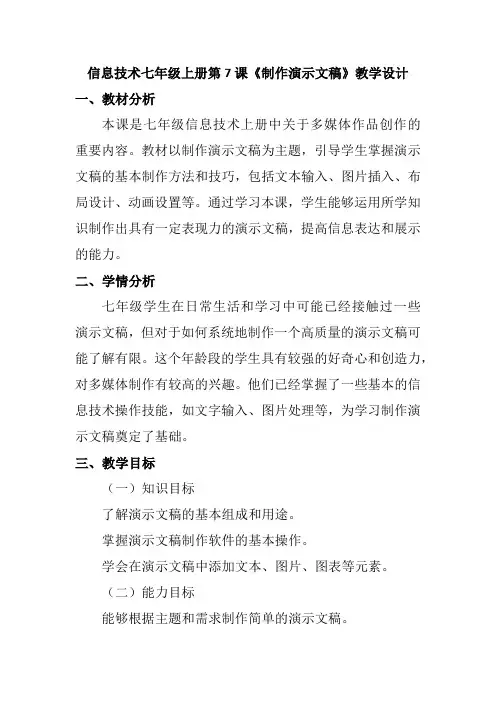
信息技术七年级上册第7课《制作演示文稿》教学设计一、教材分析本课是七年级信息技术上册中关于多媒体作品创作的重要内容。
教材以制作演示文稿为主题,引导学生掌握演示文稿的基本制作方法和技巧,包括文本输入、图片插入、布局设计、动画设置等。
通过学习本课,学生能够运用所学知识制作出具有一定表现力的演示文稿,提高信息表达和展示的能力。
二、学情分析七年级学生在日常生活和学习中可能已经接触过一些演示文稿,但对于如何系统地制作一个高质量的演示文稿可能了解有限。
这个年龄段的学生具有较强的好奇心和创造力,对多媒体制作有较高的兴趣。
他们已经掌握了一些基本的信息技术操作技能,如文字输入、图片处理等,为学习制作演示文稿奠定了基础。
三、教学目标(一)知识目标了解演示文稿的基本组成和用途。
掌握演示文稿制作软件的基本操作。
学会在演示文稿中添加文本、图片、图表等元素。
(二)能力目标能够根据主题和需求制作简单的演示文稿。
提高学生的信息组织和表达能力。
培养学生的审美能力和创新意识。
(三)情感目标培养学生的团队合作精神和交流能力。
激发学生对信息技术的兴趣和热爱。
四、教学重难点(一)教学重点演示文稿制作软件的基本操作。
在演示文稿中添加各种元素。
(二)教学难点如何根据主题和内容进行合理的布局设计。
运用动画和切换效果增强演示文稿的表现力。
五、教学过程(一)导入新课(5 分钟)展示一些优秀的演示文稿作品,如科普讲座、校园活动介绍等。
提问学生:“这些演示文稿有哪些优点?你想不想制作一个属于自己的演示文稿呢?”引出本课主题。
(二)新授内容(30 分钟)演示文稿的基本组成和用途介绍演示文稿的组成部分,如幻灯片、文本框、图片、图表等。
讲解演示文稿的常见用途,如教学、演讲、汇报等。
组织学生讨论:“在生活中,你见过哪些场合使用了演示文稿?”演示文稿制作软件的基本操作介绍常用的演示文稿制作软件,如PowerPoint、WPS 演示等。
讲解软件的界面和基本操作,如新建幻灯片、输入文本、插入图片等。

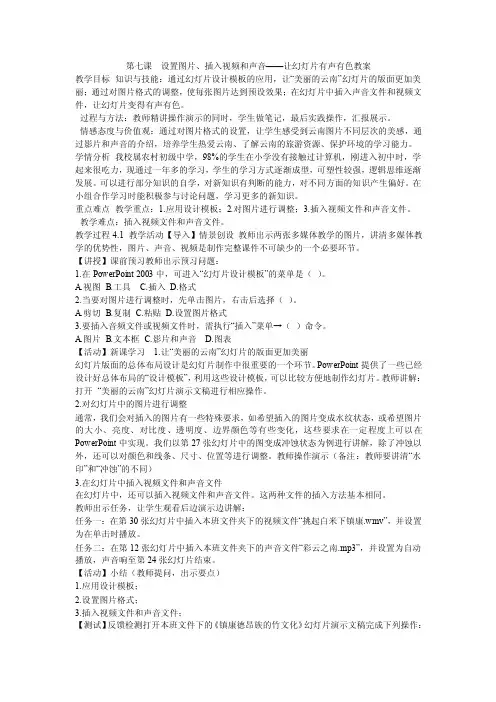
第七课设置图片、插入视频和声音——让幻灯片有声有色教案教学目标知识与技能:通过幻灯片设计模板的应用,让“美丽的云南”幻灯片的版面更加美丽;通过对图片格式的调整,使每张图片达到预设效果;在幻灯片中插入声音文件和视频文件,让幻灯片变得有声有色。
过程与方法:教师精讲操作演示的同时,学生做笔记,最后实践操作,汇报展示。
情感态度与价值观:通过对图片格式的设置,让学生感受到云南图片不同层次的美感,通过影片和声音的介绍,培养学生热爱云南、了解云南的旅游资源、保护环境的学习能力。
学情分析我校属农村初级中学,98%的学生在小学没有接触过计算机,刚进入初中时,学起来很吃力,现通过一年多的学习,学生的学习方式逐渐成型,可塑性较强,逻辑思维逐渐发展。
可以进行部分知识的自学,对新知识有判断的能力,对不同方面的知识产生偏好。
在小组合作学习时能积极参与讨论问题,学习更多的新知识。
重点难点教学重点:1.应用设计模板;2.对图片进行调整;3.插入视频文件和声音文件。
教学难点:插入视频文件和声音文件。
教学过程4.1 教学活动【导入】情景创设教师出示两张多媒体教学的图片,讲清多媒体教学的优势性,图片、声音、视频是制作完整课件不可缺少的一个必要环节。
【讲授】课前预习教师出示预习问题:1.在PowerPoint 2003中,可进入“幻灯片设计模板”的菜单是()。
A.视图B.工具C.插入D.格式2.当要对图片进行调整时,先单击图片,右击后选择()。
A.剪切B.复制C.粘贴D.设置图片格式3.要插入音频文件或视频文件时,需执行“插入”菜单→()命令。
A.图片B.文本框C.影片和声音D.图表【活动】新课学习 1.让“美丽的云南”幻灯片的版面更加美丽幻灯片版面的总体布局设计是幻灯片制作中很重要的一个环节。
PowerPoint提供了一些已经设计好总体布局的“设计模板”,利用这些设计模板,可以比较方便地制作幻灯片。
教师讲解:打开“美丽的云南”幻灯片演示文稿进行相应操作。
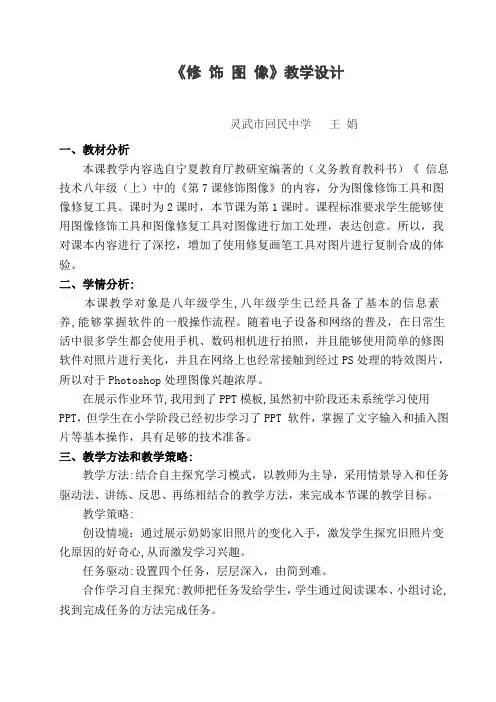
《修饰图像》教学设计灵武市回民中学王娟一、教材分析本课教学内容选自宁夏教育厅教研室编著的(义务教育教科书)《信息技术八年级(上)中的《第7课修饰图像》的内容,分为图像修饰工具和图像修复工具。
课时为2课时,本节课为第1课时。
课程标准要求学生能够使用图像修饰工具和图像修复工具对图像进行加工处理,表达创意。
所以,我对课本内容进行了深挖,增加了使用修复画笔工具对图片进行复制合成的体验。
二、学情分析:本课教学对象是八年级学生,八年级学生已经具备了基本的信息素养,能够掌握软件的一般操作流程。
随着电子设备和网络的普及,在日常生活中很多学生都会使用手机、数码相机进行拍照,并且能够使用简单的修图软件对照片进行美化,并且在网络上也经常接触到经过PS处理的特效图片,所以对于Photoshop处理图像兴趣浓厚。
在展示作业环节,我用到了PPT模板,虽然初中阶段还未系统学习使用PPT,但学生在小学阶段已经初步学习了PPT 软件,掌握了文字输入和插入图片等基本操作,具有足够的技术准备。
三、教学方法和教学策略:教学方法:结合自主探究学习模式,以教师为主导,采用情景导入和任务驱动法、讲练、反思、再练相结合的教学方法,来完成本节课的教学目标。
教学策略:创设情境:通过展示奶奶家旧照片的变化入手,激发学生探究旧照片变化原因的好奇心,从而激发学习兴趣。
任务驱动:设置四个任务,层层深入,由简到难。
合作学习自主探究:教师把任务发给学生,学生通过阅读课本、小组讨论,找到完成任务的方法完成任务。
教师指导和评价:每个任务完成后教师加以点评,对于完成出色的学生、小组加以表扬和肯定。
对于学生都完成不好的有难度的任务教师加以讲解和指导。
最后所有学生提交作品,教师根据完成情况对本节课教学内容进行反思,也为后面的教学提供依据。
四、学习目标1、知识与技能(1)了解修饰图像的目的和原则;(2)了解修饰图像的工具有哪些;(3)学会使用修饰工具和修复画笔工具,并会设置相关的属性,来修饰和修复图像。
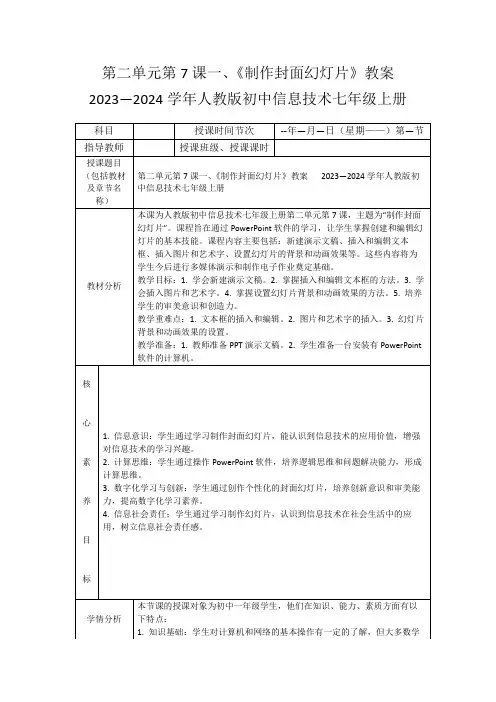
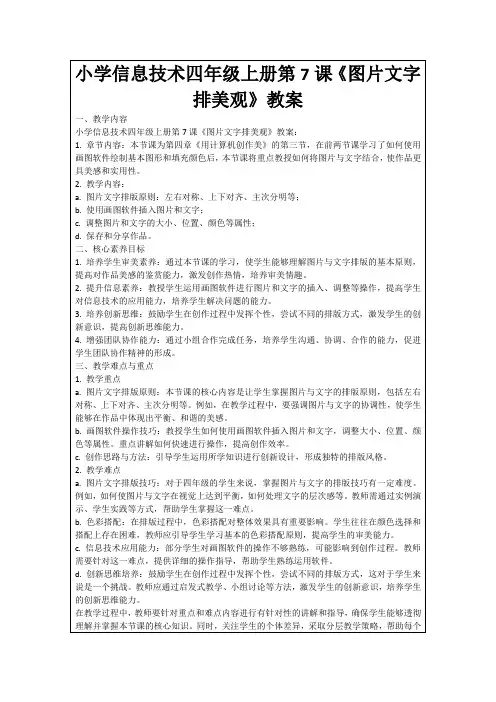
第七节修饰幻灯片的播放效果第一课时[[幻灯片切换方式的设定[教学准备]播放教学影片[教学方法和教学手段](1)教学方法:从感性认识到理性认识,启发学生对问题深入思考。
(2)教学手段:应用网络传授教学手段和辅助教学软件辅导教和学。
(3)学习方法:探究式学习方法。
[教学课时]1课时[教学过程]导入新课复习提问:1.在Powerpoint中,能有哪两种命令插入超级链接?2.动作设置命令有何特点?3.说说用动作设置命令插入超级链接的步骤。
讲授新课同学们经常看电视,知道电视节目的不同画面的切换方式多样,效果很好,其实我们在幻灯片中也可以设置很多切换方式,在前面制作的幻灯片中,没有设置切换方式,所以效果很单调乏味。
今天我们来学习幻灯片切换方式的设定,使我们的幻灯片做得更好。
幻灯片切换方式的设定:1、系统默认:切换效果是“无切换,单击鼠标换页,无声音”。
2、设定方法:单击“幻灯片放映”菜单中的“幻灯片切换”命令,出现“幻灯片切换”对话框。
a.效果:单击下拉按钮,打开选择效果的下拉列有,选择符合要求的切换方式,从“慢速”、“中速”、“快速”单项中选择切换速度。
单击列表框上的方的图片,可以预览。
b.换页方式:换页方式有两种,可以复选。
单击鼠标换页是默认的方式;选择每隔“×”秒方式,程序等待到文本框中指定的时间后自动切换。
c.声音:伴随幻灯片切换的动作,播放声音效果。
d.几个选择按钮。
全部应用:应用于所有幻灯片中应用:应用于当前的单张幻灯片中取消:放弃设置小结1、幻灯片切换方式的设定。
2、在幻灯片浏览视图上会在幻灯片下方出现小图标,单击可以、预览。
学生练习1、开机。
2、启动PowerPoint。
3、学生制作三张幻张片。
4、设定幻灯片的切换方式及换页方式。
5、保存文件。
6、关机。
教学后记第二课时[[设定对象自定义动画[教学准备]播放教学影片[教学方法和教学手段](1)教学方法:从感性认识到理性认识,启发学生对问题深入思考。
第7课图片文字排美观一、教材分析本节教材由新疆维吾尔自治区教育科学研究院和新疆教育学会中小学信息技术专业委员会负责组织编写,新疆人民出版社、新疆科学技术出版社出版,五年级上册信息技术,第二单元多媒体设计第八课菁菁校园——封面的设计(本节课是我们向同学们介绍如何利用Microsoft office PowerPoint2003这个优秀的幻灯片制作工具来制作电子报刊的封面,向学生们讲述如何利用PowerPoint2003这个软件将文字、图片等信息组织起来,培养学生自主学习精神与合作探究的意识。
)二、学情分析学生从三年级开始普及信息技术,五年级学生对计算机有一定的基础,之前学习过文字、表格等处理软件,也见老师使用PowerPoint制作的课件上课,所以同学们对学习本节课内容比较感兴趣。
三、教学目标知识与技能:(1)、学会启动PowerPoint2003,了解PowerPoint2003;(2)了解幻灯片的页面设置、会进行封面的背景设置;会插入艺术字、图片并会使用图片工具栏上的工具、(3)会根据不同需要保存文件。
过程与方法:(1)、通过对封面设计的制作掌握幻灯片背景,图片等设置的一般方法并会恰当运用。
(2)、培养自主、协作能力,能够发现问题,分析问题,解决问题。
情感态度价值观:进一步培养学生对信息技术的兴趣,使学生在学习中了解我们的校园,更加热爱我们美丽的校园。
四、教学重点与难点:教学重点:(1)了解幻灯片的页面设置、会进行封面的背景设置;(2)会插入艺术字、图片并会使用图片工具栏上的工具教学难点:插入图片的设置方法与工具栏上的工具操作。
五、教学准备:幻灯片《菁菁校园》校园景观图片六、课时安排:1课时七、教学过程一、创设情境,导入新课播放幻灯片《菁菁校园》,给学生直观展示我们学习、活动的校园。
师:同学们,这是我们学习的地方,从今天开始我们将向同学们介绍如何利用Microsoft office PowerPoint2003这个优秀的幻灯片制作工具来制作电子报刊。
第七课图片编辑修饰幻灯片
教学目标
Is进一步学会运用表格排版;
2、熟练掌握在表格中插入文字和图片
教学重点、难点:熟练地在表格中插入文字和图片
教学课时:2课时
教具:PowerPoint软件、多媒体电脑
—、谈话引入:这节课,我们继续学习制作电子报的排版
二、学习制作导读栏:
Is教师演示
(1 )在单元格中插入〃自选图形〃,并调整好大小与位
(2 )在绘图工具栏中单击"垂直"文本框,并移到"B〃处r输入"本期导
读〃,选
择字体〃楷体加粗〃,字号24号,字色〃蓝色"
(3 )用同样的方法在处插入"水平文框〃,输入其它文字。
(4)将自选图形填充为黄色。
2、学生操作。
三、教学制作正文栏
Is教师演示:
(1)打开Word文档〃中山的来历〃,并复制到单元格 9 处。
(2 )改变标题、正文字体、字号、及字色等
要求:标题:字体〃新魏体"、字号24 r字色〃红色〃
正文:字体〃宋体"、字号16 f字色〃黑色〃
(3 )同理添加单元格中"D" x吒〃中的内容
(4 )在单元格 9 和之间添加图片,右键单击添加的图片,置于底层。
2、学生操作
四、教学制作编者栏:
Is教师操作示范
(1)在单元格G中插入〃淡色长方形〃
(2)单击右键r选择〃添加文本〃项r输入所编者等信息
(3)选中所有文字,设置文字字体、字号、颜色等
五、练一练:继续完成上节课未完成的电子报
六、作品欣赏
七、小结、质疑:
Is今天,你学会了什么?。